vynikat MATCH funkce
Microsoft Excel Funkce MATCH vyhledá konkrétní hodnotu v rozsahu buněk a vrátí relativní pozici této hodnoty.
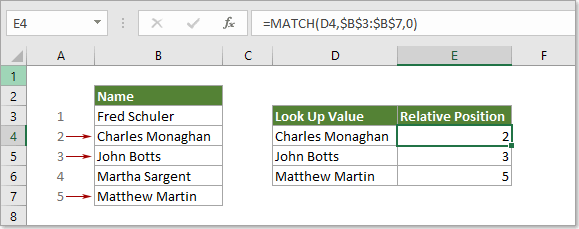
Syntax
=MATCH (lookup_value, lookup_array, [match_type])
Argumenty
Vyhledávací_hodnota (Požadovaný): Konkrétní hodnota, kterou chcete porovnat v poli look_up;
Tento argument může být číslo, text, logická hodnota nebo odkaz na buňku k hodnotě (číslo, text nebo logická hodnota)
Vyhledávací pole (Požadovaný): Rozsah buněk, který obsahuje hledanou hodnotu.
Typ shody (volitelný): Typ shody, kterou funkce provede. Obsahuje 3 typy:
- 0 - Najde první hodnotu, která přesně odpovídá hodnotě lookup_value
- 1 - nebo vynecháno Pokud nelze najít přesnou hodnotu shody, shoda najde největší hodnotu, která je menší nebo rovna hodnotě look_up.
Hodnoty v argumentu pole look_up musí být vzestupně. - -1 - Najde nejmenší hodnotu, která je větší nebo rovna hodnotě look_up.
Hodnoty v argumentu pole look_up musí být v sestupném pořadí.
Návratová hodnota
Funkce MATCH vrátí číslo představující pozici hodnoty, kterou hledáte.Poznámky k funkcím
1. Funkce MATCH nerozlišuje velká a malá písmena.
2. Funkce shody vrátí chybovou hodnotu # N / A, pokud se nepodaří najít shodu.
3. Funkce MATCH umožňuje použít zástupné znaky v argumentu lookup_value pro přibližnou shodu.
Příklady
Příklad 1: Funkce MATCH pro přesnou shodu
Chcete-li vrátit pozici Charlese Monaghana v rozsahu B3: B7, postupujte následovně.
Vyberte prázdnou buňku, zadejte do ní následující vzorec a stisknutím klávesy Enter získáte výsledek.
=MATCH(D4,B3:B7,0)
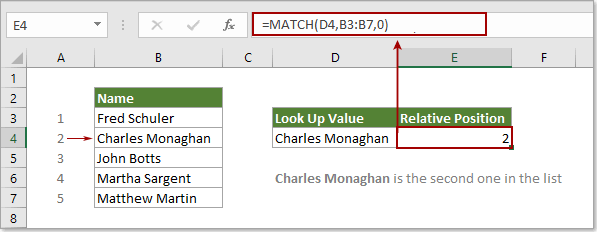
Poznámka: Ve vzorci D4 obsahuje vyhledávací hodnotu; B3: B7 je rozsah buněk, který obsahuje hledanou hodnotu; číslo 0 znamená, že hledáte přesnou hodnotu shody.
Příklad 2: Funkce MATCH pro přibližnou shodu
Tato část hovoří o použití funkce MATCH k hledání přibližné shody v aplikaci Excel.
Jak ukazuje níže uvedený snímek obrazovky, chcete hledat pozici čísla 2500 v rozsahu B3: B7, ale v seznamu není 2500, zde vám ukážu, jak vrátit pozici největší hodnoty, která je menší než 2500 v seznamu.
Vyberte prázdnou buňku, zadejte do ní následující vzorec a poté stiskněte klávesu Enter pro získání výsledku.
=MATCH(D4,B3:B7,1)
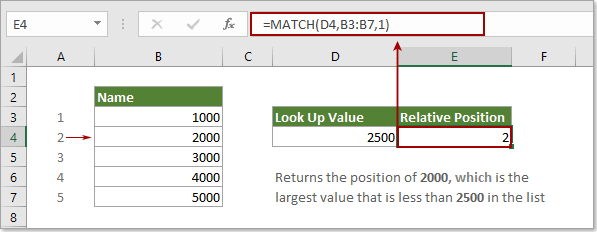
Potom vrátí pozici čísla 2000, což je největší hodnota, která je v seznamu menší než 2500.
Poznámka: V tomto případě musí být všechny hodnoty v seznamu B3: B7 seřazeny vzestupně, jinak vrátí chybu # N / A.
Pro vrácení pozice nejmenší hodnoty (říká 3000), která je v seznamu větší než 2500, použijte tento vzorec:
=MATCH(D4,B3:B7,-1)
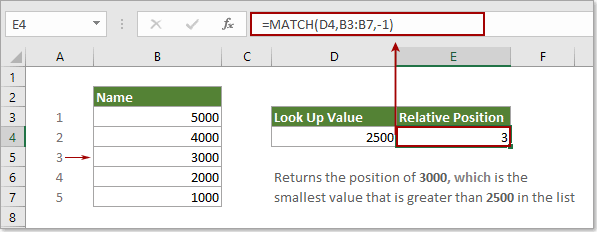
Poznámka: Všechny hodnoty v seznamu B3: B7 je třeba v případě vrácení chyby # N / A seřadit sestupně.
Příklad 3: Funkce MATCH pro shodu zástupných znaků ve funkci MATCH
Kromě toho může funkce MATCH provést shodu pomocí zástupných znaků, když je typ shody nastaven na nulu.
Jak je ukázáno na níže uvedeném snímku obrazovky, pro získání pozice hodnoty začínající na „ahoj“ postupujte prosím následovně.
Vyberte prázdnou buňku, zadejte níže uvedený vzorec (můžete nahradit D4 přímo „hi *“) a stiskněte klávesu Enter. Vrátí pozici první hodnoty shody.
=MATCH(D4,B3:B7,0)
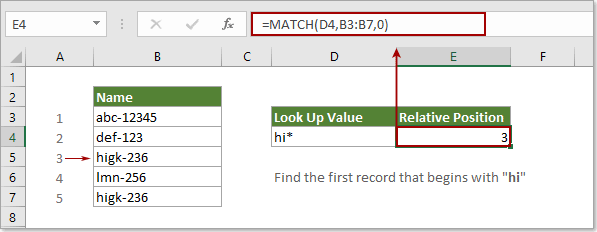
Tip: Funkce MATCH nerozlišuje velká a malá písmena.
Další příklady
Jak najít další největší hodnotu v aplikaci Excel?
Jak najít nejdelší nebo nejkratší textový řetězec ve sloupci?
Jak najít nejvyšší hodnotu v řádku a vrátit záhlaví sloupce v aplikaci Excel?
Nejlepší kancelářské nástroje produktivity
Kutools pro Excel - pomůže vám vyniknout před davem
Kutools pro Excel se může pochlubit více než 300 funkcemi, Zajištění toho, že to, co potřebujete, je jen jedno kliknutí...

Záložka Office - Povolte čtení a úpravy na záložkách v Microsoft Office (včetně Excelu)
- Jednu sekundu přepnete mezi desítkami otevřených dokumentů!
- Snižte stovky kliknutí myší každý den, sbohem s myší rukou.
- Zvyšuje vaši produktivitu o 50% při prohlížení a úpravách více dokumentů.
- Přináší efektivní karty do Office (včetně Excelu), stejně jako Chrome, Edge a Firefox.
